Édition d'une surface TIN
Commandes
TINEDITVue d'ensemble
Dans BricsCAD®, les points, les lignes de rupture et les contours d'une surface de réseau irrégulier triangulé (TIN) peuvent être ajoutés ou supprimés à l'aide de la commande TINEDIT.
Les entités suivantes représentent des entités sur une surface TIN :
- Les points contiennent des coordonnées X, Y et Z. Tous les points sont utilisés pour établir une connexion avec les deux voisins les plus proches afin de créer des triangles. La triangulation de surface est basée sur l'algorithme de Delaunay, qui garantit qu'aucun point n'est à l'intérieur du cercle d'un triangle.
- Les lignes de rupture représentent des fonctions d'infrastructure linéaires telles que les bordures, les murs de soutènement, etc. Ces lignes définissent également les arêtes des triangles. Les lignes de rupture de pente peuvent être créées à partir d'entités linéaires telles que la ligne, la polyligne, l'arc ou le cercle.
- Les contours sont les fonctions permettant de définir des surfaces 3D délimitées. Les contours de surface peuvent être créées avec des polylignes fermées. La définition de contours extérieurs sur une grande surface 3D améliore les performances d'un plan de surface TIN.
Ajout de points à une surface topographique
- Ouvrez une surface TIN avec des points de surface (1)

- Sélectionnez la surface TIN et lancez la commande TINEDIT.
- Cliquez sur la zone pour ajouter des points à la surface.Remarque :
- La valeur est calculée comme une altitude interpolée pour le point sélectionné à l'intérieur du triangle (2,3,4).
- Si ACCRENTITE est activée, vous pouvez vérifier l'altitude d'un point dans la coordonnée du curseur.
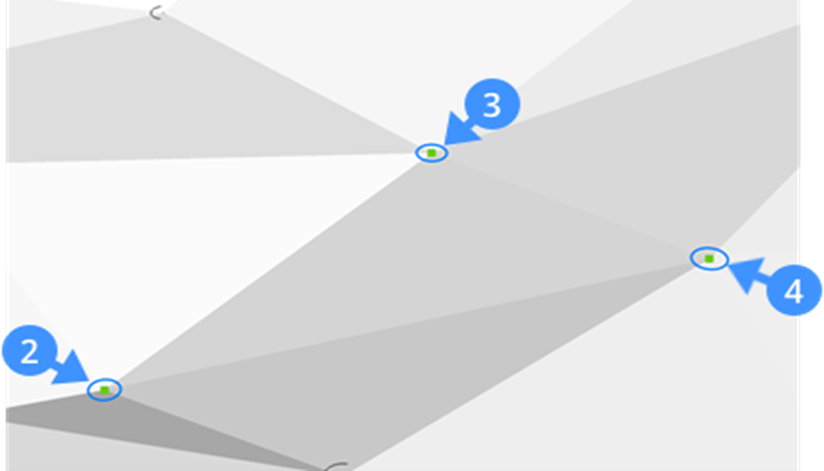
- Pour spécifier l'altitude du point nouvellement ajouté, entrez une valeur d'altitude dans la ligne de commande, puis appuyez sur Entrée.
- Continuez à ajouter des points à la surface ou appuyez sur Entrée pour quitter la commande. Le nouveau point de surface (5) est ajouté à partir d'entités, telles que les sommets de polylignes.
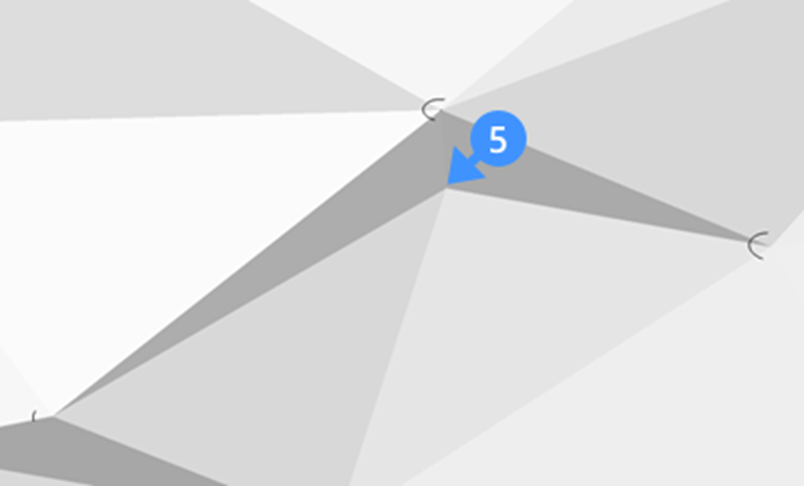
Ajout de lignes de rupture à une surface topographique
- Ouvrez une surface TIN (6).
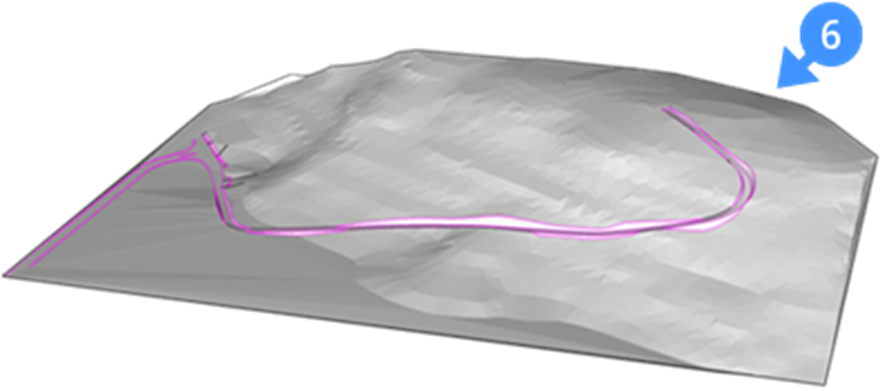
- Sélectionnez la surface TIN et lancez la commande TINEDIT.
- Sélectionnez Ajouter des lignes de rupture ou entrez AB dans la ligne de commande.
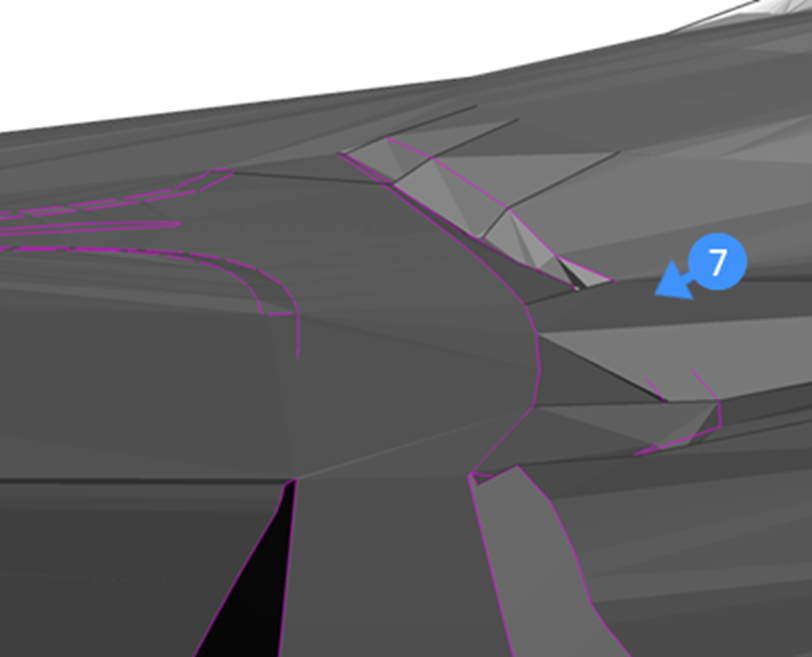
Remarque : La rétention des lignes de rupture de pente murales avant d'ajouter des lignes de rupture à la surface (7). - Sélectionnez les lignes de rupture que vous souhaitez ajouter. Cela modifiera la surface en fonction de la ligne de rupture sélectionnée (8).Remarque : Si la ligne de rupture est déplacée, la surface sera automatiquement mise à jour.
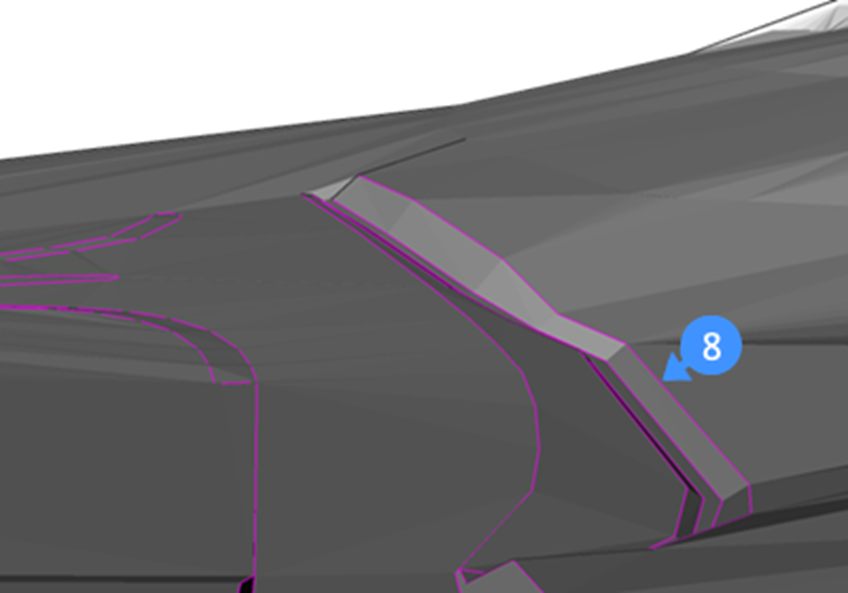
Ajout de contours à une surface topographique
- Ouvrez une surface TIN à l'endroit où vous souhaitez créer un contour (9).

- Créez un contour fermé là où vous souhaitez délimiter la surface (10).Remarque : Vérifiez que le repérage de l'accrochage aux entités est actif.
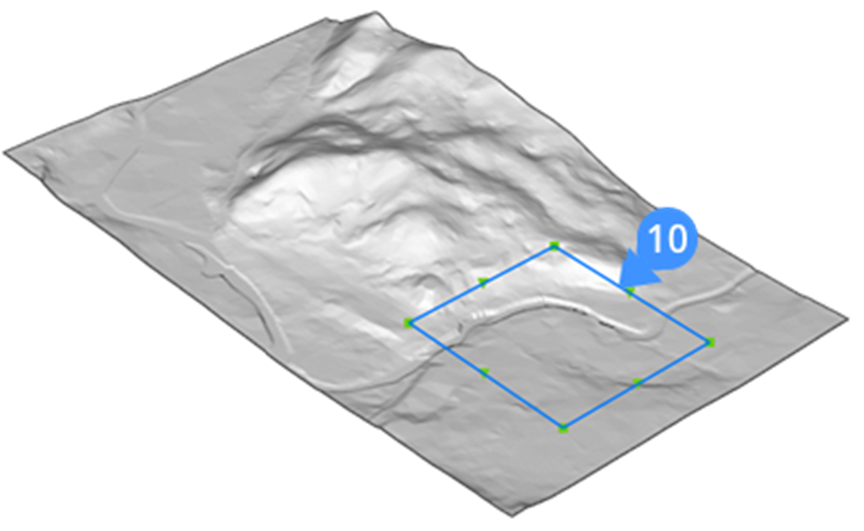
- Sélectionnez la surface TIN et lancez la commande TINEDIT.
- Sélectionnez Ajouter des contours dans la ligne de commande.
- Cliquez sur un contour fermé à utiliser dans la définition du contour de surface et appuyez sur Entrée.Remarque :
- Par défaut, l'option externe est sélectionnée, ce qui permet de créer un contour de surface externe (11).
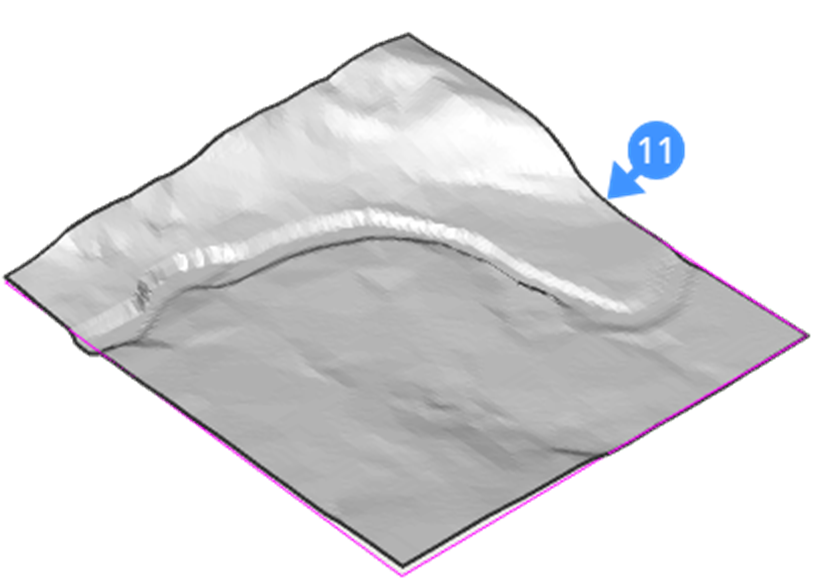
- Sélectionnez l'entité délimitante (12) (par exemple, une polyligne) pour redimensionner le contour de surface. Le déplacement de la poignée (13) de l'entité modifie la surface de manière dynamique (14).

- Sélectionnez l'option masquer pour exclure une partie de la surface TIN lors du calcul de la surface totale.
- Sélectionnez l'option Afficher pour révéler la surface cachée dans la surface TIN.

- La partie masquée selon le contour fermé (15) s'affiche, la surface de la partie masquée s'est révélée (16) à l'aide de l'option Afficher.
- Par défaut, l'option externe est sélectionnée, ce qui permet de créer un contour de surface externe (11).

